En esta guía, le explicaremos los pasos para instalar y activar Microsoft Office Professional Plus 2021 (PC). No dude en ponerse en contacto con nuestro servicio de asistencia a través del icono de Messenger en la esquina inferior derecha si tiene alguna pregunta o problema.
Antes de la instalación
Antes de comenzar la instalación, desinstale cualquier paquete o aplicación Office anterior para minimizar la posibilidad de errores.
Instalación
PASO 1
Comience descargando el paquete de Office de Microsoft mediante uno de los enlaces que se proporcionan a continuación. Si el idioma que desea no aparece en la lista, contáctenos para obtener el enlace de descarga de su paquete de idioma específico.
tenga en cuenta Es posible que recibas un mensaje sobre un archivo peligroso. En este caso, haz clic en la flecha a la derecha del mensaje y selecciona Conservar. Esta advertencia se debe a que estás descargando con un enlace directo y no es nada de lo que debas preocuparte.
PASO 2
Abra el archivo descargado, que debería crear una imagen de disco, que encontrará en el administrador de archivos. Una vez que lo encuentre, ejecute el archivo de instalación y siga las instrucciones que aparecen en pantalla. Espere a que se complete la instalación de Office.
Si el archivo instalado no se abre, haga clic derecho en el archivo, elija “Abrir con”, luego elija “Administrador de archivos”.
Si el archivo de instalación no se abre y está bloqueado por la configuración de la PC. Lea cómo solucionarlo. aquí.
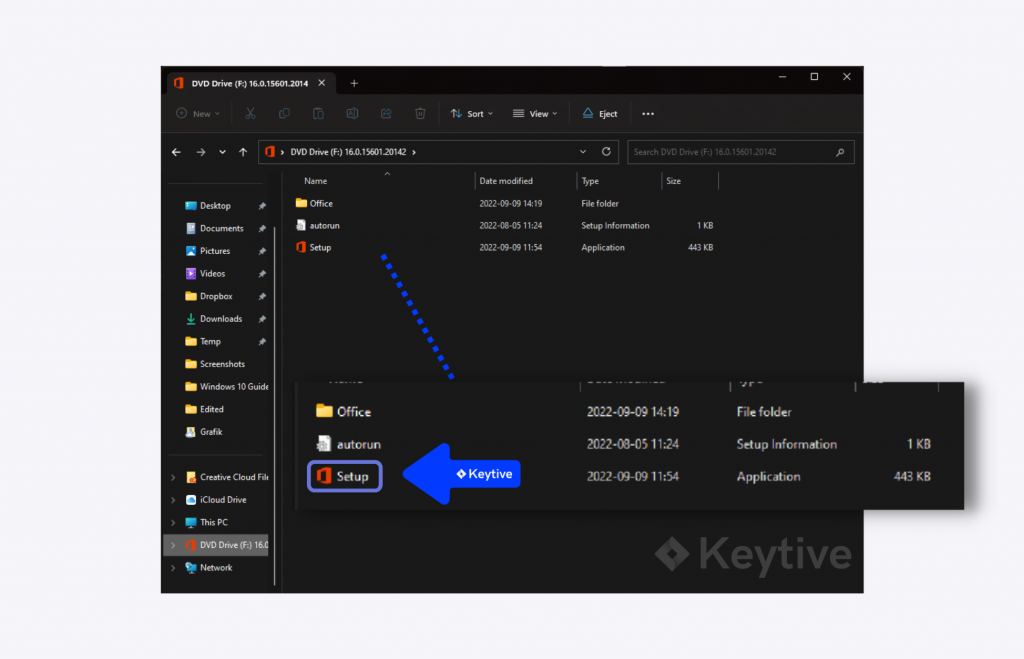

PASO 3
Una vez que vea el mensaje “¡Ya está todo listo!”, la instalación estará completa. Haga clic en “Cerrar”.

Si la instalación se bloquea o no aparece la pantalla de finalización, asegúrate de tener una conexión a Internet estable. Luego, reinicia tu PC e inténtalo de nuevo. También puedes comprobar si las aplicaciones están instaladas mediante la función de búsqueda de Windows, ubicada en la parte inferior central en Windows 11 y a la izquierda en Windows 10.
Activación
PASO 4
Inicie cualquiera de las aplicaciones de Office que forman parte del paquete. En este ejemplo, iniciaremos Word. Puede encontrar Word utilizando la función de búsqueda de Windows.
PASO 5
Una vez que abra Word, aparecerá una ventana que le solicitará que agregue la clave de licencia. Ingrese la clave de producto que le enviamos por correo electrónico.
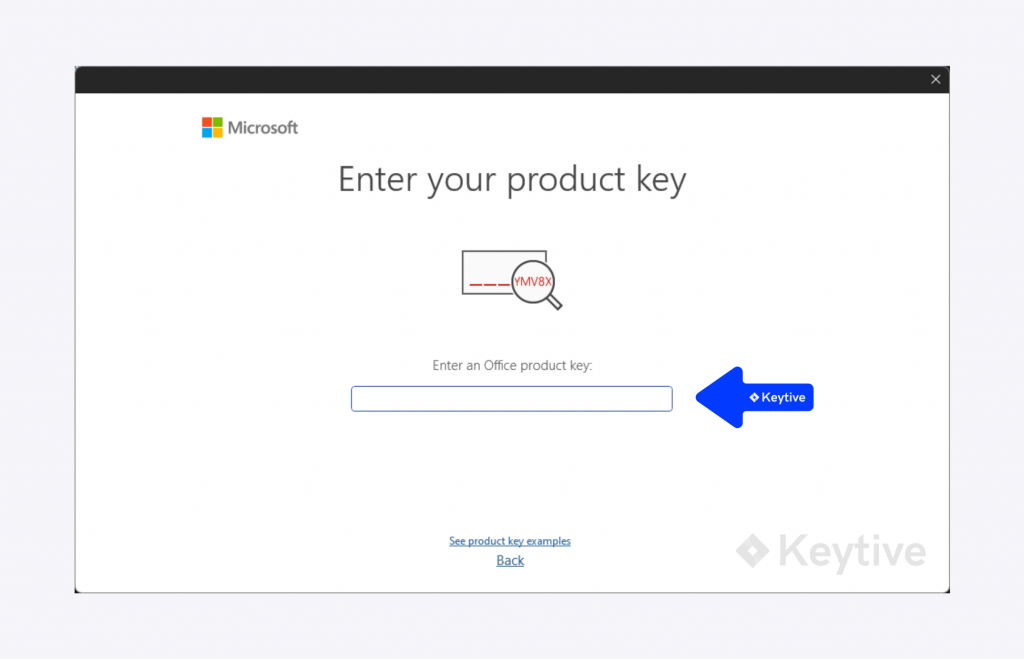
PASO 6
Cuando aparezca la ventana de activación, seleccione la opción “Quiero activar el software por teléfono”.
Hacer clic Siguiente Para proceder.
Es importante elegir la segunda opción como se muestra en la imagen a continuación, antes de continuar con el Paso 7. No se requiere llamada telefónica; la activación la gestiona nuestro servicio automatizado.
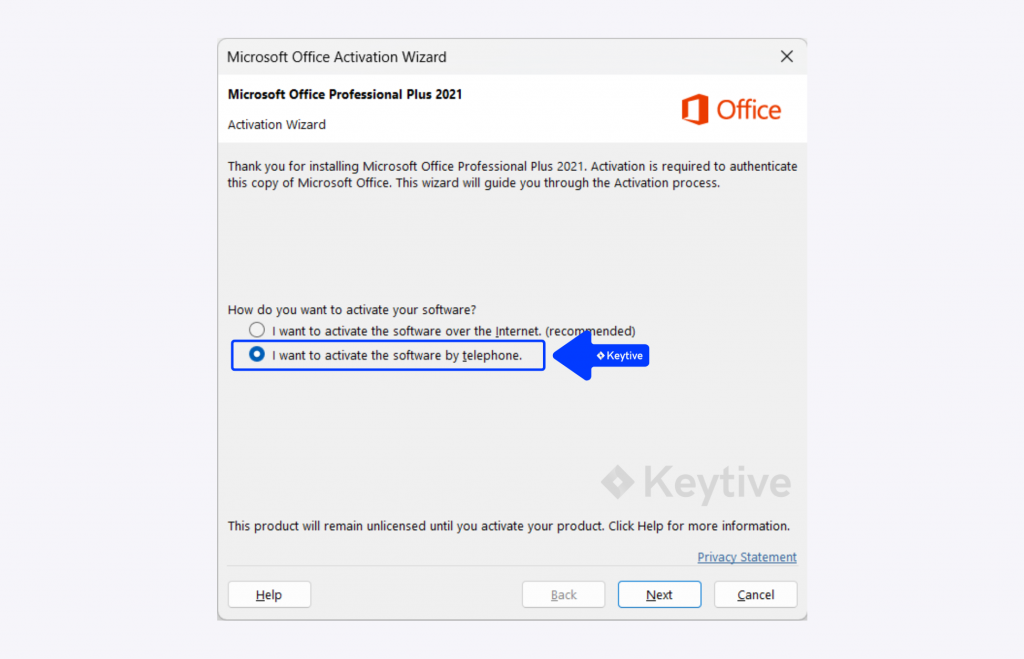
PASO 7
En la ventana de activación después Paso 6Verás tres pasos principales:
- Paso 1: Seleccione su País/región desde el menú desplegable.
- Paso 2: Toma nota de tu Identificación de instalación se muestra en la pantalla.
- Paso 3: Entrar en el ID de confirmación después de recibirlo de nuestro servicio automatizado.
Desplácese hacia abajo para acceder a nuestro servicio automatizado y siga las instrucciones para continuar.

¿Cómo genero el ID de Confirmación?
Abra nuestro servicio automatizado haciendo clic en el botón que aparece a continuación. Utilizará este servicio para generar el ID de confirmación.
Siga los pasos a continuación:
- Copia tu Identificación de instalación desde el paso 2 de la ventana de activación.
- Péguelo en el primer campo de nuestro servicio automatizado y haga clic “Agregar solicitud de CID”.
- Espere aproximadamente 30 a 60 segundos para que el sistema procese su solicitud.
- Copie el ID de confirmación del servicio y péguelo en Paso 3 en la ventana de activación.
Una vez que haya ingresado el ID de confirmación, haga clic en Siguiente para completar el proceso de activación.
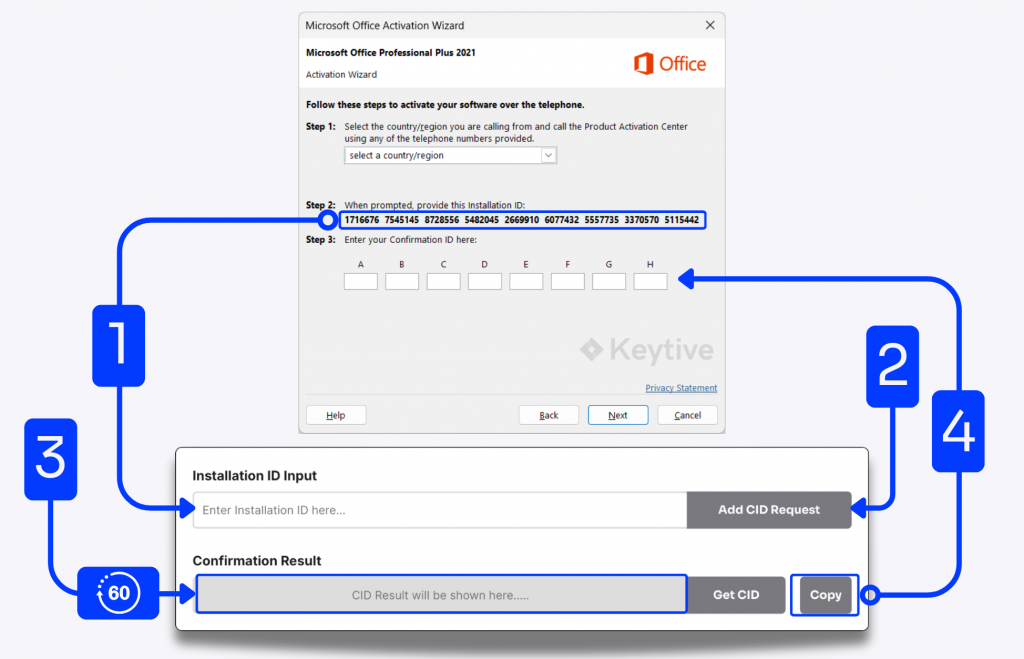
Si su ID de confirmación no aparece dentro de 60 segundos, haga clic en el botón “Obtener CID”.
PASO 8
¡Su Office ya está activado! Para comprobarlo, seleccione “Cuenta” en el menú del lado izquierdo de una de las aplicaciones de Office. Debería ver que Office ya está activado.


